?iOS实时查看App运行日志
发布时间:2024年01月02日
目录
📝 摘要: 本文介绍了如何在iOS iPhone设备上实时查看输出在console控制台的日志。通过克魔助手工具,我们可以连接手机并方便地筛选我们自己App的日志。
💬 引言: 在移动应用开发过程中,经常需要查看应用在运行时输出的日志信息。而在iOS上,我们可以通过克魔助手提供的功能来实现方便快捷地查看设备上的日志。本文将介绍如何使用克魔助手来实时查看iOS设备上的应用日志。
一、设备连接
首先,我们需要在电脑上安装克魔助手,并将iPhone设备连接到电脑上。打开克魔助手并点击连接设备按钮,即可完成设备连接。连接成功后,我们可以在克魔助手的界面上看到该设备上正在运行的进程列表。

?
二、使用克魔助手查看日志
在克魔助手的界面上,我们可以直接查看设备上输出的日志信息。默认情况下,所有进程的日志都会显示在日志列表中。如果我们只想查看我们自己App的日志,可以使用过滤功能。
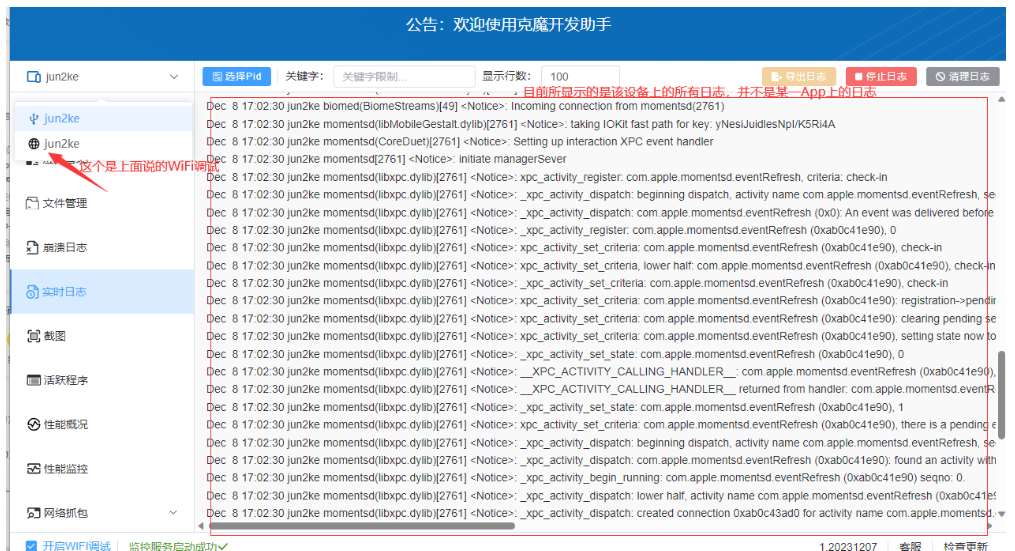
?
三、过滤我们自己App的日志
为了方便筛选我们自己App的日志,我们可以在日志列表中选中一条我们的日志,在进程名称上右键,选择“显示进程名”即可只显示我们App的日志信息。
此外,如果列表中没有显示进程名的列,我们可以在其他列名上使用 command+ 空格 快捷键,搜索应用,并勾选上进程名称。然后点击“开始日志”,即可只显示我们App的日志信息。

?
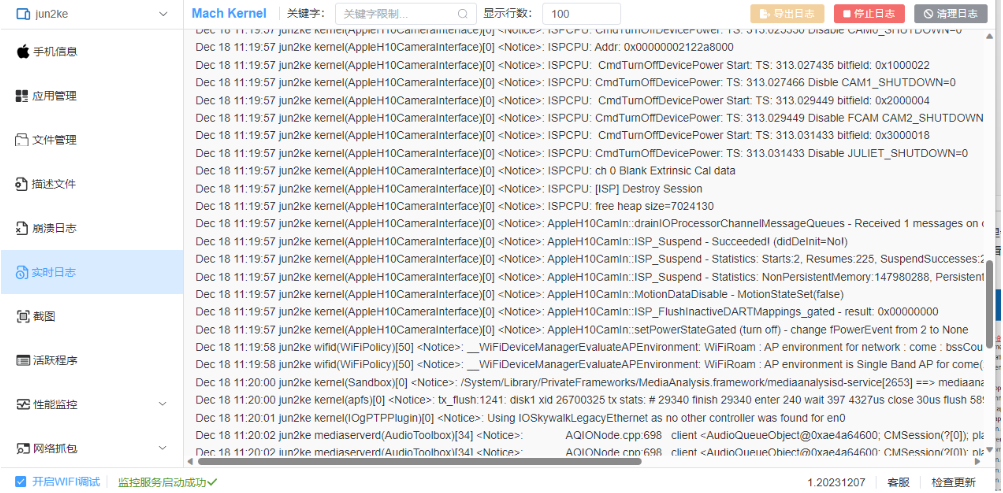
?
📝 总结: 通过本文的介绍,我们了解了如何使用克魔助手来实时查看iOS设备上的应用日志。克魔助手提供了方便的界面和过滤功能,使我们能够更加便捷地进行日志查看和调试工作。
以上,按照个人习惯来选择工具即可。
?
文章来源:https://blog.csdn.net/2301_79527101/article/details/135344139
本文来自互联网用户投稿,该文观点仅代表作者本人,不代表本站立场。本站仅提供信息存储空间服务,不拥有所有权,不承担相关法律责任。 如若内容造成侵权/违法违规/事实不符,请联系我的编程经验分享网邮箱:chenni525@qq.com进行投诉反馈,一经查实,立即删除!
本文来自互联网用户投稿,该文观点仅代表作者本人,不代表本站立场。本站仅提供信息存储空间服务,不拥有所有权,不承担相关法律责任。 如若内容造成侵权/违法违规/事实不符,请联系我的编程经验分享网邮箱:chenni525@qq.com进行投诉反馈,一经查实,立即删除!
最新文章
- Python教程
- 深入理解 MySQL 中的 HAVING 关键字和聚合函数
- Qt之QChar编码(1)
- MyBatis入门基础篇
- 用Python脚本实现FFmpeg批量转换
- 刘阳,定格历史,守护中华文化!
- Mysql的安装详解(Windows版)
- Ubuntu 22.04.3 LTS arm64 aarch64 ISO jammy-desktop-arm64.iso 下载
- 考研太卷?不妨看看中国人民大学与加拿大女王大学金融硕士项目
- makefile教程(2)
- Kubernetes 的用法和解析 -- 5
- JAVA排序
- 【数据结构】模式匹配之KMP算法与Bug日志—C/C++实现
- 鸿蒙不兼容安卓!正式迈入“完全自主研发”阶段,余承东最新发声!
- 机器学习 | 概率图模型